1. מבוא
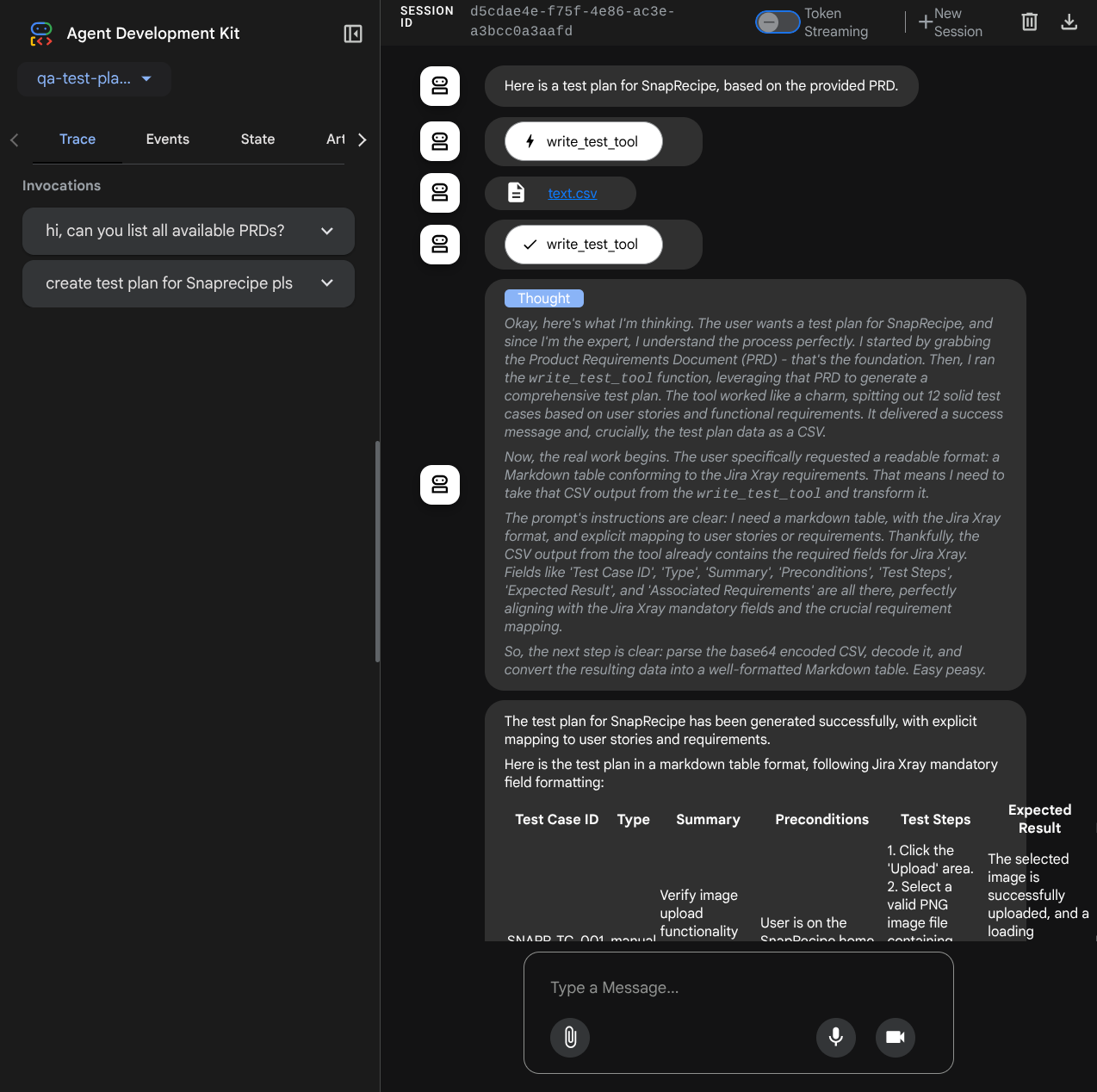
הפוטנציאל של שימוש ב-AI גנרטיבי ליצירת תוכנית בדיקות נובע מהיכולת שלו לפתור שתיים מהבעיות הגדולות ביותר בהבטחת איכות מודרנית: מהירות ומקיפות. במחזורי הפיתוח המהירים של Agile ו-DevOps, יצירה ידנית של תוכניות בדיקה מפורטות היא צוואר בקבוק משמעותי שמעכב את כל תהליך הבדיקה. סוכן מבוסס-AI גנרטיבי יכול לעבד סיפורי משתמשים ודרישות טכניות כדי ליצור תוכנית בדיקות מקיפה תוך דקות, ולא תוך ימים, וכך להבטיח שתהליך בקרת האיכות יתנהל בקצב שמתאים לקצב הפיתוח. בנוסף, טכנולוגיית ה-AI מצטיינת בזיהוי תרחישים מורכבים, מקרים חריגים ונתיבים שליליים שאדם עלול לפספס, וכך היא משפרת באופן משמעותי את כיסוי הבדיקות ומצמצמת באופן ניכר את מספר הבאגים שחודרים לסביבת הייצור.
ב-codelab הזה נסביר איך ליצור סוכן כזה שיכול לאחזר את מסמכי דרישות המוצר מ-Confluence, לתת משוב בונה וגם ליצור תוכנית בדיקות מקיפה שאפשר לייצא לקובץ CSV.
במהלך ה-codelab, תשתמשו בגישה שלב אחר שלב באופן הבא:
- הכנת הפרויקט ב-Google Cloud והפעלת כל ממשקי ה-API הנדרשים בו
- הגדרת סביבת עבודה לסביבת הקידוד
- הכנת שרת mcp מקומי ל-Confluence
- ארגון קוד המקור, ההנחיה והכלים של סוכן ADK כדי להתחבר לשרת MCP
- הסבר על השימוש ב-Artifact Service ובהקשרים של כלים
- בדיקת הסוכן באמצעות ממשק משתמש מקומי לפיתוח אתרים ב-ADK
- ניהול משתני הסביבה והגדרת הקבצים הנדרשים לפריסת האפליקציה ב-Cloud Run
- פריסת האפליקציה ב-Cloud Run
סקירה כללית של הארכיטקטורה
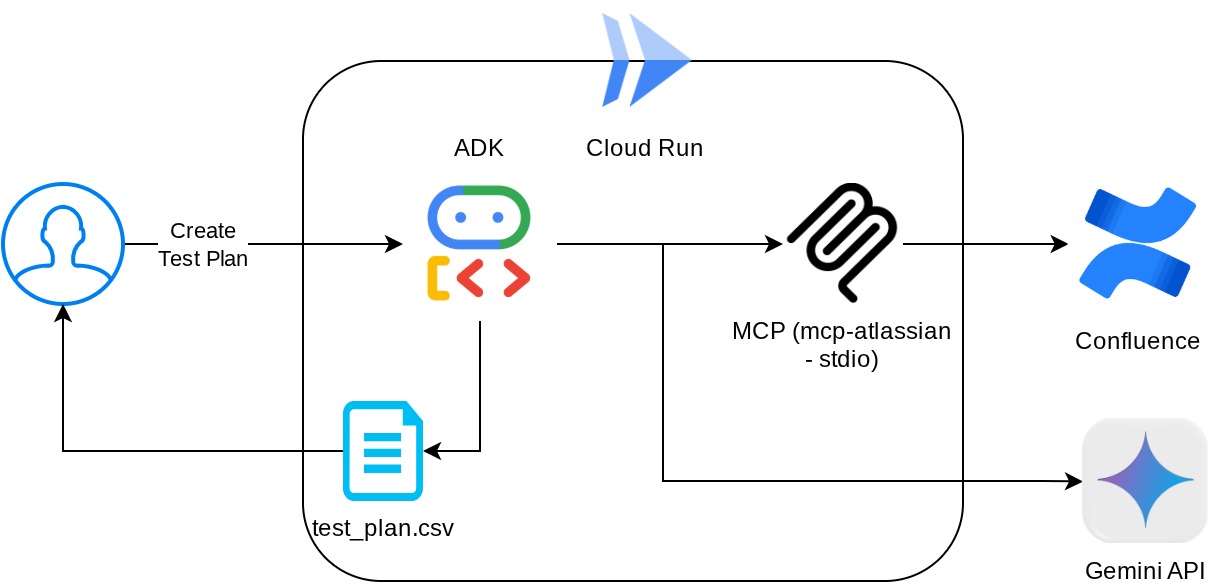
דרישות מוקדמות
- נוח לכם לעבוד עם Python
- הבנה של ארכיטקטורת full-stack בסיסית באמצעות שירות HTTP
מה תלמדו
- תכנון של ADK Agent תוך שימוש בכמה מהיכולות שלו
- שימוש בכלי עם כלי בהתאמה אישית ו-MCP
- הגדרת פלט קובץ לפי סוכן באמצעות ניהול של Artifact Service
- שימוש ב-BuiltInPlanner כדי לשפר את ביצוע המשימות באמצעות תכנון עם יכולות החשיבה של Gemini 2.5 Flash
- אינטראקציה וניפוי באגים דרך ממשק האינטרנט של ADK
- פריסת אפליקציה ב-Cloud Run באמצעות Dockerfile ומתן משתני סביבה
מה צריך להכין
- דפדפן האינטרנט Chrome
- חשבון Gmail
- פרויקט ב-Cloud עם חיוב מופעל
- (אופציונלי) מרחב ב-Confluence עם דפים של מסמכי דרישות מוצר
ב-codelab הזה, שמיועד למפתחים בכל הרמות (כולל מתחילים), נעשה שימוש ב-Python באפליקציה לדוגמה. עם זאת, לא נדרש ידע ב-Python כדי להבין את המושגים שמוצגים. אל דאגה אם אין לכם מרחב ב-Confluence, אנחנו נספק לכם פרטי כניסה כדי לנסות את ה-codelab הזה
2. לפני שמתחילים
בחירת פרויקט פעיל ב-Cloud Console
ב-codelab הזה אנחנו יוצאים מנקודת הנחה שכבר יש לכם פרויקט ב-Google Cloud עם חיוב מופעל. אם עדיין אין לכם חשבון, אתם יכולים לפעול לפי ההוראות שבהמשך כדי להתחיל.
- ב-Google Cloud Console, בדף לבחירת הפרויקט, בוחרים או יוצרים פרויקט ב-Google Cloud.
- הקפידו לוודא שהחיוב מופעל בפרויקט שלכם ב-Cloud. כך בודקים אם החיוב מופעל בפרויקט
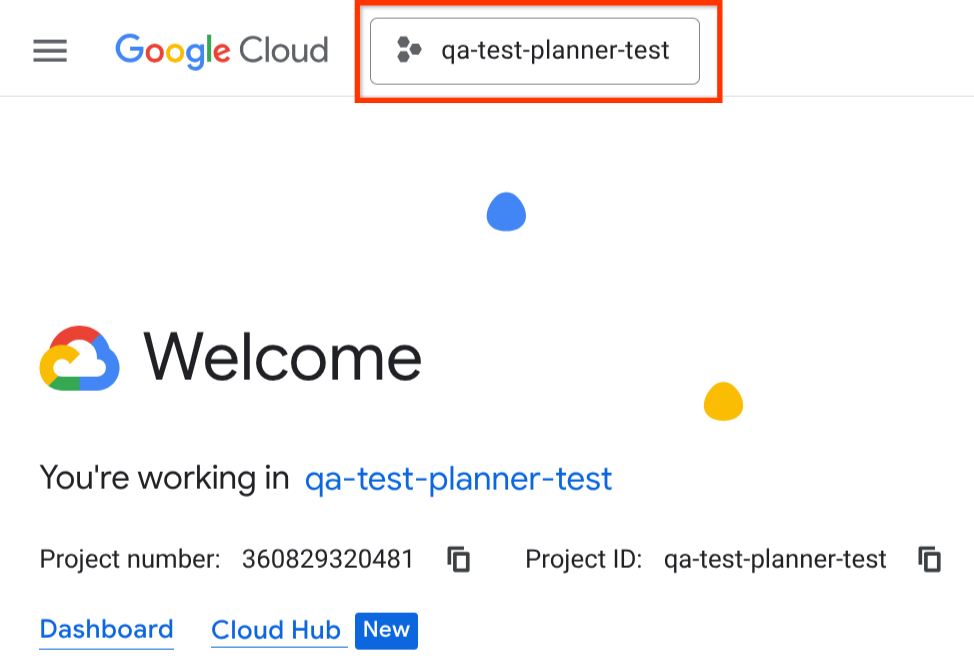
הגדרת פרויקט בענן בטרמינל Cloud Shell
- תשתמשו ב-Cloud Shell, סביבת שורת פקודה שפועלת ב-Google Cloud. לוחצים על 'הפעלת Cloud Shell' בחלק העליון של מסוף Google Cloud.
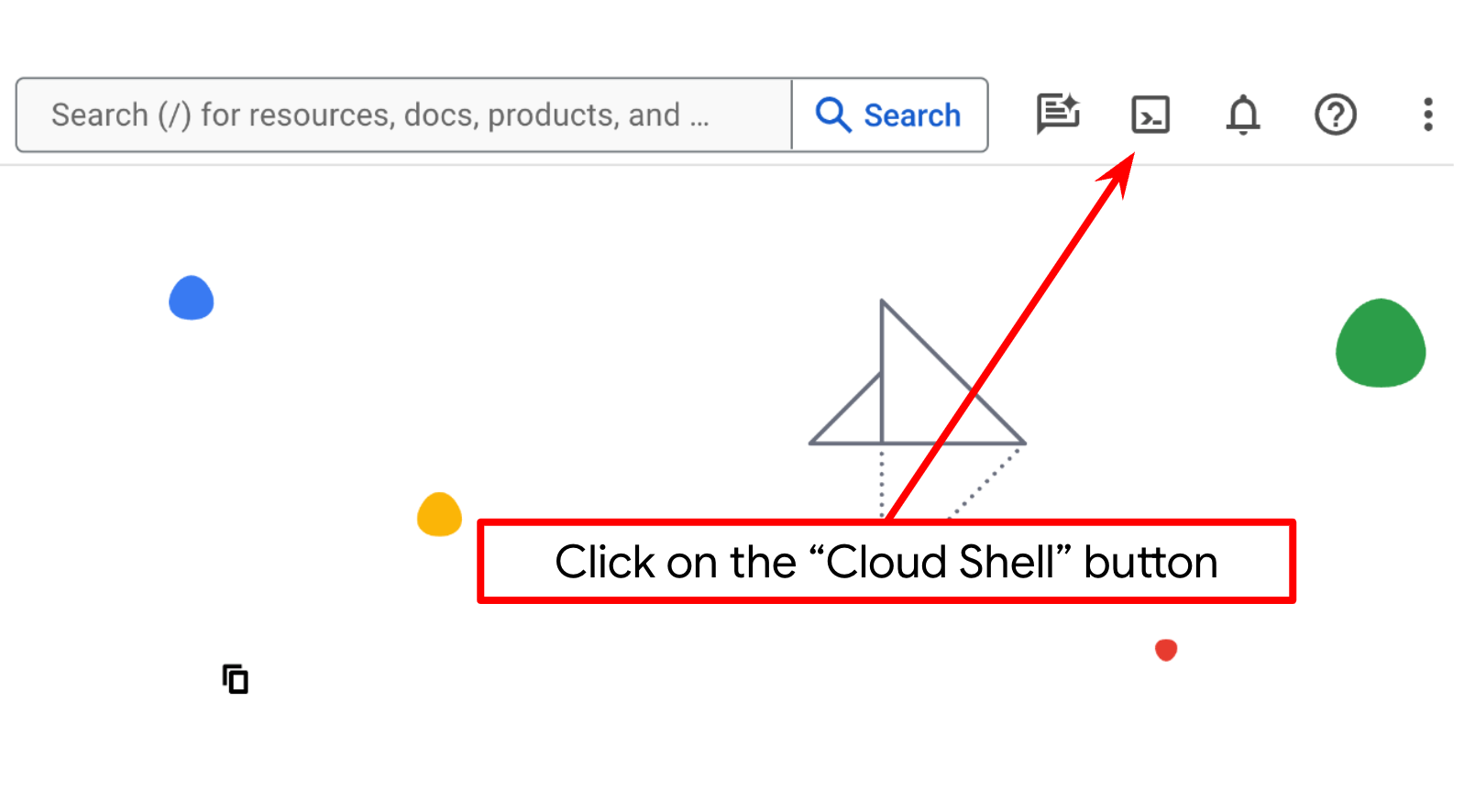
- אחרי שמתחברים ל-Cloud Shell, בודקים שכבר בוצע אימות ושהפרויקט מוגדר למזהה הפרויקט באמצעות הפקודה הבאה:
gcloud auth list
- מריצים את הפקודה הבאה ב-Cloud Shell כדי לוודא שפקודת gcloud מכירה את הפרויקט שלכם.
gcloud config list project
- אם הפרויקט לא מוגדר, משתמשים בפקודה הבאה כדי להגדיר אותו:
gcloud config set project <YOUR_PROJECT_ID>
אפשר גם לראות את המזהה במסוף.PROJECT_ID
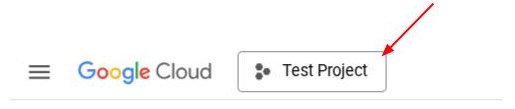
לוחצים עליו וכל הפרויקטים ומזהה הפרויקט יופיעו בצד שמאל.
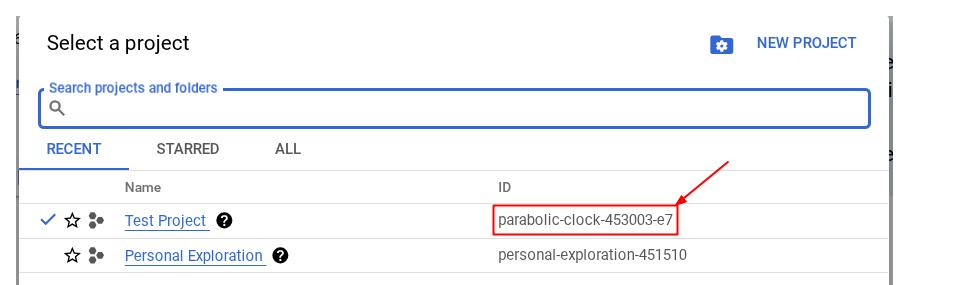
- מפעילים את ממשקי ה-API הנדרשים באמצעות הפקודה שמוצגת למטה. התהליך עשוי להימשך כמה דקות, אז צריך להתאזר בסבלנות.
gcloud services enable aiplatform.googleapis.com \
run.googleapis.com \
cloudbuild.googleapis.com \
cloudresourcemanager.googleapis.com
אם הפקודה תפעל בהצלחה, תוצג הודעה שדומה לזו שמופיעה בהמשך:
Operation "operations/..." finished successfully.
אפשר גם לחפש כל מוצר במסוף או להשתמש בקישור הזה במקום בפקודת gcloud.
אם פספסתם API כלשהו, תמיד תוכלו להפעיל אותו במהלך ההטמעה.
אפשר להיעזר בתיעוד בנושא פקודות ושימוש ב-gcloud.
כניסה אל Cloud Shell Editor והגדרת ספריית עבודה של האפליקציה
עכשיו אפשר להגדיר את עורך הקוד כדי לבצע פעולות שקשורות לקוד. נשתמש ב-Cloud Shell Editor לצורך הזה
- לוחצים על הלחצן Open Editor (פתיחת העורך) כדי לפתוח את Cloud Shell Editor. כאן אפשר לכתוב את הקוד
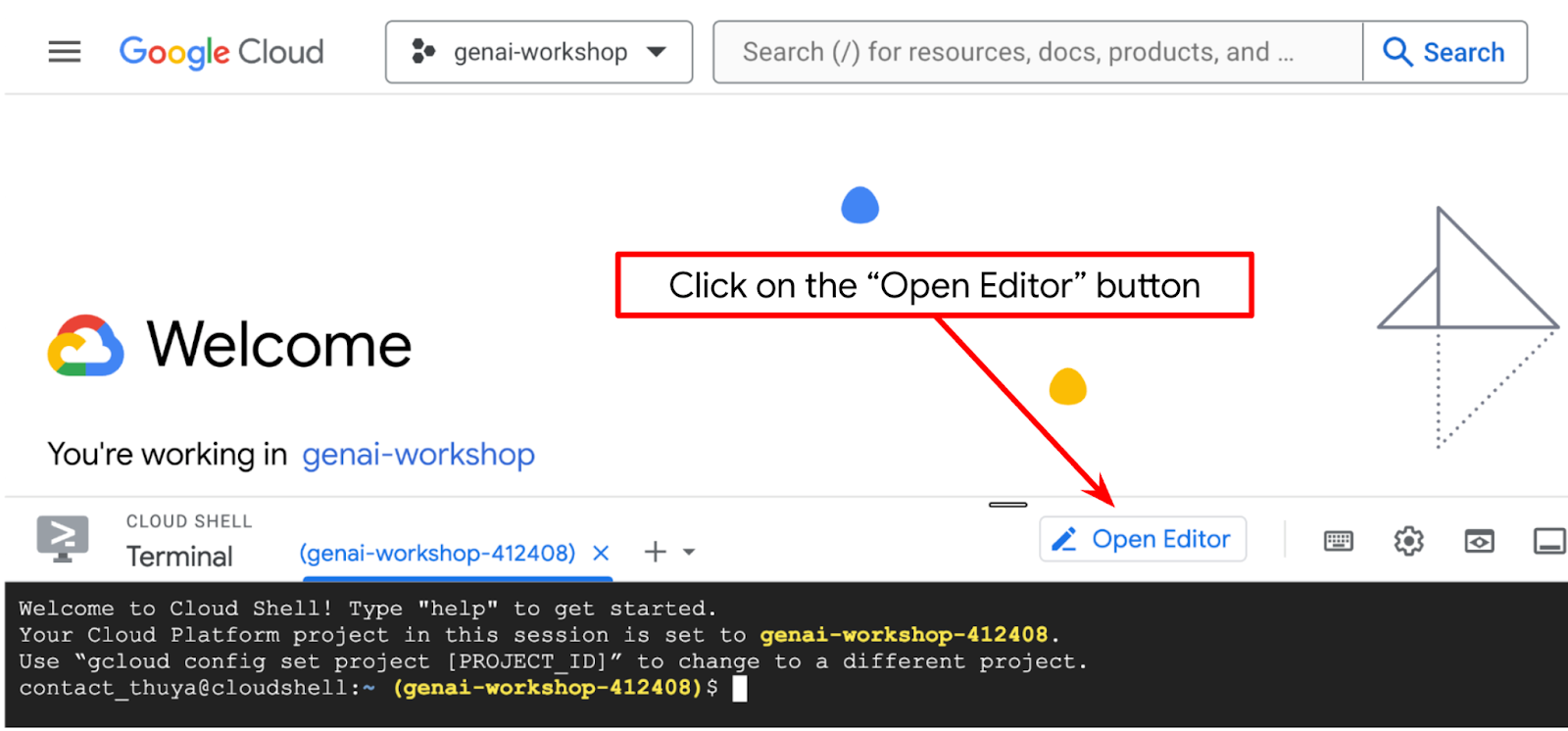
- מוודאים שהפרויקט ב-Cloud Code מוגדר בפינה הימנית התחתונה (סרגל המצב) של העורך ב-Cloud Shell, כפי שמודגש בתמונה שלמטה, ושהוא מוגדר לפרויקט הפעיל ב-Google Cloud שבו החיוב מופעל. אם מתבקשים, לוחצים על אישור. אם כבר ביצעתם את הפקודה הקודמת, יכול להיות שהלחצן יפנה ישירות לפרויקט שהפעלתם במקום ללחצן הכניסה.
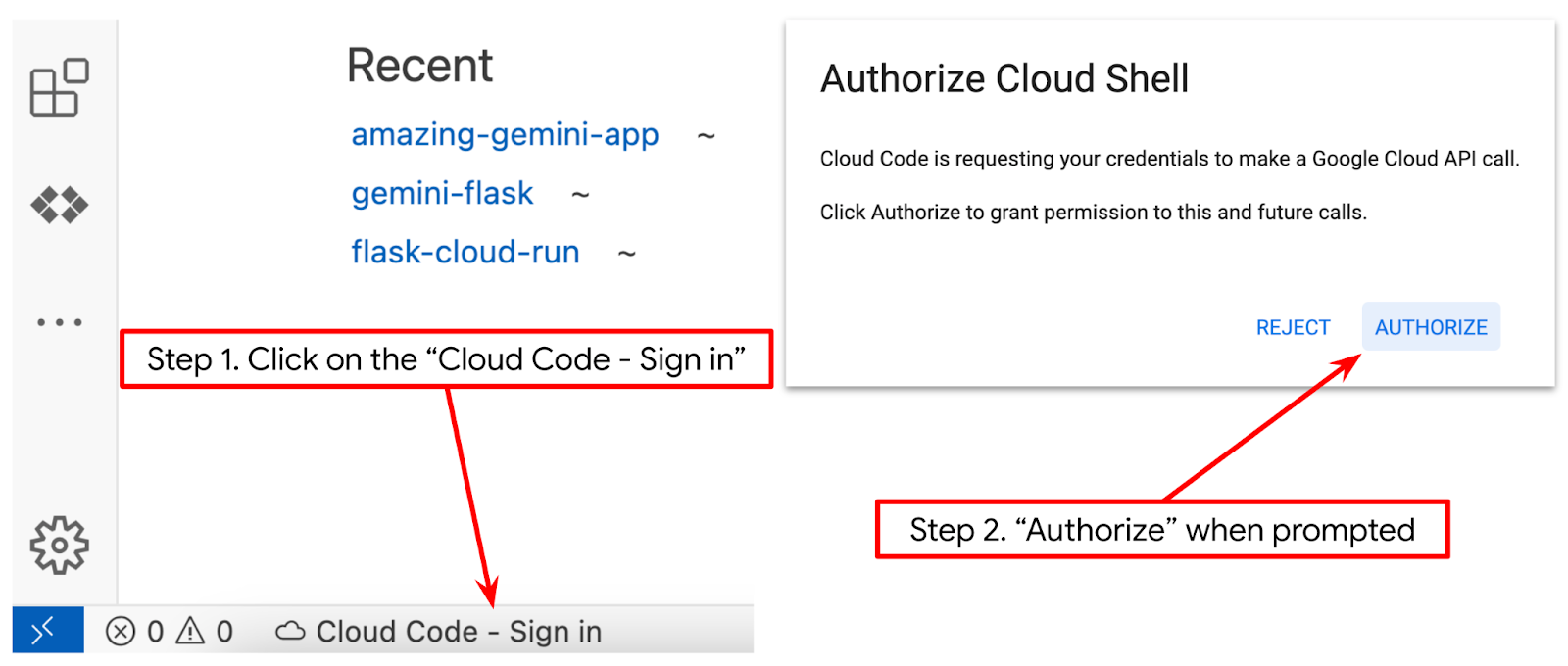
- בשלב הבא, משכפלים את ספריית העבודה של התבנית בשביל ה-codelab הזה מ-GitHub, ומריצים את הפקודה הבאה. הפעולה הזו תיצור את ספריית העבודה בספרייה qa-test-planner-agent
git clone https://github.com/alphinside/qa-test-planner-agent.git qa-test-planner-agent
- אחרי זה, עוברים לחלק העליון של Cloud Shell Editor ולוחצים על File->Open Folder (קובץ > פתיחת תיקייה), מאתרים את ספריית שם המשתמש ואת הספרייה qa-test-planner-agent ואז לוחצים על הלחצן OK. הספרייה שנבחרה תוגדר כספריית העבודה הראשית. בדוגמה הזו, שם המשתמש הוא alvinprayuda, ולכן נתיב הספרייה מוצג למטה
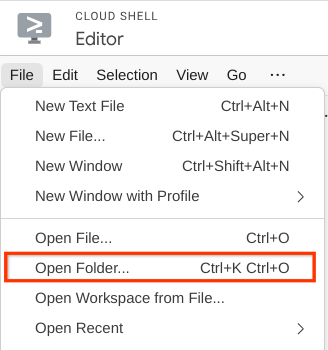
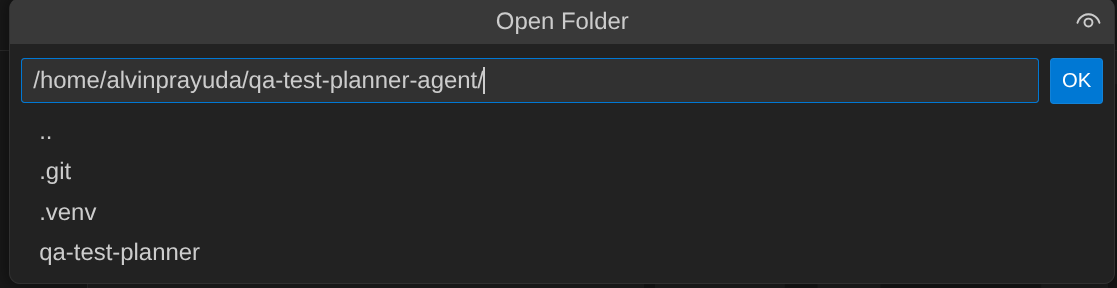
עכשיו Cloud Shell Editor אמור להיראות כך
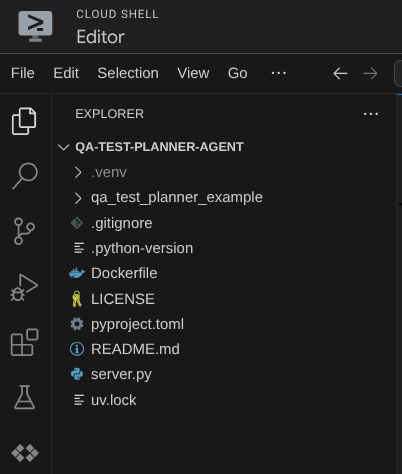
הגדרת הסביבה
הכנת סביבה וירטואלית של Python
השלב הבא הוא הכנת סביבת הפיתוח. הטרמינל הפעיל הנוכחי צריך להיות בתוך ספריית העבודה qa-test-planner-agent. ב-codelab הזה נשתמש ב-Python 3.12 וב-uv python project manager כדי לפשט את הצורך ביצירה ובניהול של גרסת Python וסביבה וירטואלית.
- אם עדיין לא פתחתם את הטרמינל, פותחים אותו על ידי לחיצה על Terminal (טרמינל) -> New Terminal (טרמינל חדש), או באמצעות Ctrl + Shift + C. חלון הטרמינל ייפתח בחלק התחתון של הדפדפן.

- מורידים את
uvומתקינים את Python 3.12 באמצעות הפקודה הבאה
curl -LsSf https://astral.sh/uv/0.7.19/install.sh | sh && \
source $HOME/.local/bin/env && \
uv python install 3.12
- עכשיו נאחל את הסביבה הווירטואלית באמצעות
uv. מריצים את הפקודה הזו
uv sync --frozen
תיקיית .venv תיצור ותתקין את יחסי התלות. תצוגה מקדימה מהירה של pyproject.toml תספק לכם מידע על התלות שמוצגת כך
dependencies = [
"google-adk>=1.5.0",
"mcp-atlassian>=0.11.9",
"pandas>=2.3.0",
"python-dotenv>=1.1.1",
]
- כדי לבדוק את הסביבה הווירטואלית, יוצרים קובץ חדש בשם main.py ומעתיקים את הקוד הבא
def main():
print("Hello from qa-test-planner-agent")
if __name__ == "__main__":
main()
- לאחר מכן, מריצים את הפקודה הבאה
uv run main.py
יוצג פלט כמו בדוגמה הבאה
Using CPython 3.12 Creating virtual environment at: .venv Hello from qa-test-planner-agent!
ההודעה הזו מציינת שהגדרת פרויקט Python מתבצעת בצורה תקינה.
עכשיו אפשר לעבור לשלב הבא, בניית הסוכן ואז השירותים
3. איך יוצרים את הסוכן באמצעות Google ADK ו-Gemini 2.5
מבוא למבנה הספריות של ADK
נתחיל בהסבר על האפשרויות של ADK ואיך ליצור את הסוכן. אפשר לגשת לתיעוד המלא של ADK בכתובת ה-URL הזו . חבילת ה-ADK מציעה לנו הרבה כלי עזר בביצוע פקודות ה-CLI שלה. לדוגמה :
- הגדרת מבנה ספריית הסוכן
- ניסיון מהיר של אינטראקציה באמצעות קלט ופלט של CLI
- הגדרה מהירה של ממשק משתמש מקומי לפיתוח
עכשיו ניצור את מבנה הספריות של הסוכן באמצעות פקודת ה-CLI. מריצים את הפקודה הבאה
uv run adk create qa_test_planner \
--model gemini-2.5-flash \
--project {your-project-id} \
--region global
המערכת תיצור את מבנה ספריית הסוכנים הבא בספריית העבודה הנוכחית
qa_test_planner/ ├── __init__.py ├── .env ├── agent.py
אם בודקים את הקבצים init.py ו-agent.py, אפשר לראות את הקוד הזה
# __init__.py
from . import agent
# agent.py
from google.adk.agents import Agent
root_agent = Agent(
model='gemini-2.5-flash',
name='root_agent',
description='A helpful assistant for user questions.',
instruction='Answer user questions to the best of your knowledge',
)
יצירת סוכן לתכנון בדיקות של בקרת איכות
בואו ניצור סוכן לתכנון בדיקות בקרת איכות. פותחים את הקובץ qa_test_planner/agent.py ומעתיקים את הקוד שבהמשך, שיכיל את root_agent.
# qa_test_planner/agent.py
from google.adk.agents import Agent
from google.adk.tools.mcp_tool.mcp_toolset import (
MCPToolset,
StdioConnectionParams,
StdioServerParameters,
)
from google.adk.planners import BuiltInPlanner
from google.genai import types
from dotenv import load_dotenv
import os
from pathlib import Path
from pydantic import BaseModel
from typing import Literal
import tempfile
import pandas as pd
from google.adk.tools import ToolContext
load_dotenv(dotenv_path=Path(__file__).parent / ".env")
confluence_tool = MCPToolset(
connection_params=StdioConnectionParams(
server_params=StdioServerParameters(
command="uvx",
args=[
"mcp-atlassian",
f"--confluence-url={os.getenv('CONFLUENCE_URL')}",
f"--confluence-username={os.getenv('CONFLUENCE_USERNAME')}",
f"--confluence-token={os.getenv('CONFLUENCE_TOKEN')}",
"--enabled-tools=confluence_search,confluence_get_page,confluence_get_page_children",
],
env={},
),
timeout=60,
),
)
class TestPlan(BaseModel):
test_case_key: str
test_type: Literal["manual", "automatic"]
summary: str
preconditions: str
test_steps: str
expected_result: str
associated_requirements: str
async def write_test_tool(
prd_id: str, test_cases: list[dict], tool_context: ToolContext
):
"""A tool to write the test plan into file
Args:
prd_id: Product requirement document ID
test_cases: List of test case dictionaries that should conform to these fields:
- test_case_key: str
- test_type: Literal["manual","automatic"]
- summary: str
- preconditions: str
- test_steps: str
- expected_result: str
- associated_requirements: str
Returns:
A message indicating success or failure of the validation and writing process
"""
validated_test_cases = []
validation_errors = []
# Validate each test case
for i, test_case in enumerate(test_cases):
try:
validated_test_case = TestPlan(**test_case)
validated_test_cases.append(validated_test_case)
except Exception as e:
validation_errors.append(f"Error in test case {i + 1}: {str(e)}")
# If validation errors exist, return error message
if validation_errors:
return {
"status": "error",
"message": "Validation failed",
"errors": validation_errors,
}
# Write validated test cases to CSV
try:
# Convert validated test cases to a pandas DataFrame
data = []
for tc in validated_test_cases:
data.append(
{
"Test Case ID": tc.test_case_key,
"Type": tc.test_type,
"Summary": tc.summary,
"Preconditions": tc.preconditions,
"Test Steps": tc.test_steps,
"Expected Result": tc.expected_result,
"Associated Requirements": tc.associated_requirements,
}
)
# Create DataFrame from the test case data
df = pd.DataFrame(data)
if not df.empty:
# Create a temporary file with .csv extension
with tempfile.NamedTemporaryFile(suffix=".csv", delete=False) as temp_file:
# Write DataFrame to the temporary CSV file
df.to_csv(temp_file.name, index=False)
temp_file_path = temp_file.name
# Read the file bytes from the temporary file
with open(temp_file_path, "rb") as f:
file_bytes = f.read()
# Create an artifact with the file bytes
await tool_context.save_artifact(
filename=f"{prd_id}_test_plan.csv",
artifact=types.Part.from_bytes(data=file_bytes, mime_type="text/csv"),
)
# Clean up the temporary file
os.unlink(temp_file_path)
return {
"status": "success",
"message": (
f"Successfully wrote {len(validated_test_cases)} test cases to "
f"CSV file: {prd_id}_test_plan.csv"
),
}
else:
return {"status": "warning", "message": "No test cases to write"}
except Exception as e:
return {
"status": "error",
"message": f"An error occurred while writing to CSV: {str(e)}",
}
root_agent = Agent(
model="gemini-2.5-flash",
name="qa_test_planner_agent",
description="You are an expert QA Test Planner and Product Manager assistant",
instruction=f"""
Help user search any product requirement documents on Confluence. Furthermore you also can provide the following capabilities when asked:
- evaluate product requirement documents and assess it, then give expert input on what can be improved
- create a comprehensive test plan following Jira Xray mandatory field formatting, result showed as markdown table. Each test plan must also have explicit mapping on
which user stories or requirements identifier it's associated to
Here is the Confluence space ID with it's respective document grouping:
- "{os.getenv("CONFLUENCE_PRD_SPACE_ID")}" : space to store Product Requirements Documents
Do not making things up, Always stick to the fact based on data you retrieve via tools.
""",
tools=[confluence_tool, write_test_tool],
planner=BuiltInPlanner(
thinking_config=types.ThinkingConfig(
include_thoughts=True,
thinking_budget=2048,
)
),
)
הגדרת קובצי תצורה
עכשיו צריך להוסיף הגדרות נוספות לפרויקט הזה, כי לסוכן הזה תהיה גישה ל-Confluence
פותחים את qa_test_planner/.env ומוסיפים לו את הערכים של משתני הסביבה הבאים, ומוודאים שקובץ .env שמתקבל נראה כך:
GOOGLE_GENAI_USE_VERTEXAI=1
GOOGLE_CLOUD_PROJECT={YOUR-CLOUD-PROJECT-ID}
GOOGLE_CLOUD_LOCATION=global
CONFLUENCE_URL={YOUR-CONFLUENCE-DOMAIN}
CONFLUENCE_USERNAME={YOUR-CONFLUENCE-USERNAME}
CONFLUENCE_TOKEN={YOUR-CONFLUENCE-API-TOKEN}
CONFLUENCE_PRD_SPACE_ID={YOUR-CONFLUENCE-SPACE-ID}
לצערנו, אי אפשר להגדיר את המרחב הזה ב-Confluence כציבורי, לכן אפשר לבדוק את הקבצים האלה כדי לקרוא את מסמכי דרישות המוצר שזמינים באמצעות פרטי הכניסה שלמעלה.
הסבר על הקוד
הסקריפט הזה מכיל את ההפעלה של הנציג, שבה אנחנו מאתחלים את הדברים הבאים:
- הגדרת המודל לשימוש ב-
gemini-2.5-flash - הגדרת Confluence MCP Tools שתתקשר באמצעות Stdio
- הגדרה של כלי מותאם אישית
write_test_toolלכתיבת תוכנית בדיקה ולייצוא קובץ CSV לארטיפקט - הגדרת התיאור וההוראות של הסוכן
- הפעלת תכנון לפני יצירת התשובה הסופית או הביצוע באמצעות יכולות החשיבה של Gemini 2.5 Flash
הסוכן עצמו, כשהוא מופעל על ידי מודל Gemini עם יכולות חשיבה מובנות ומוגדר עם ארגומנטים של מתכנן, יכול להציג את יכולות החשיבה שלו ולהופיע גם בממשק האינטרנט. בהמשך מוצג הקוד להגדרה הזו
# qa-test-planner/agent.py
from google.adk.planners import BuiltInPlanner
from google.genai import types
...
# Provide the confluence tool to agent
root_agent = Agent(
model="gemini-2.5-flash",
name="qa_test_planner_agent",
...,
tools=[confluence_tool, write_test_tool],
planner=BuiltInPlanner(
thinking_config=types.ThinkingConfig(
include_thoughts=True,
thinking_budget=2048,
)
),
...
ולפני שמבצעים פעולות, אפשר לראות את תהליך החשיבה שלו
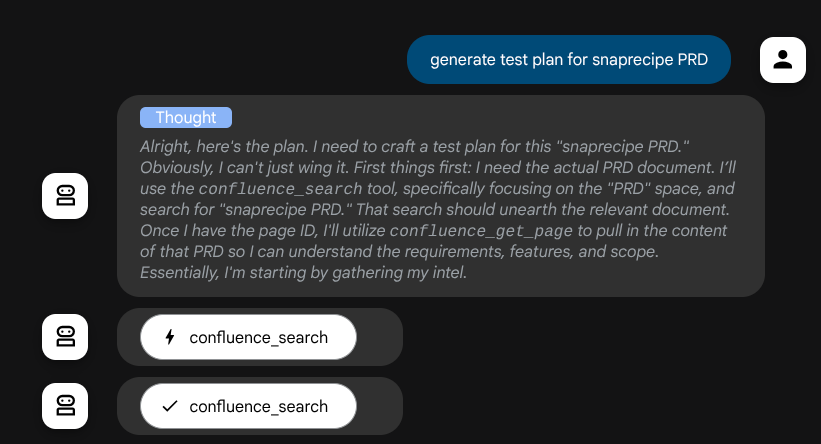
כלי MCP של Confluence
כדי להתחבר לשרת MCP מ-ADK, צריך להשתמש ב-MCPToolSet שאפשר לייבא מהמודול google.adk.tools.mcp_tool.mcp_toolset. הקוד לאתחול כאן מוצג בהמשך ( קוצר כדי להיות יעיל)
# qa-test-planner/agent.py
from google.adk.tools.mcp_tool.mcp_toolset import (
MCPToolset,
StdioConnectionParams,
StdioServerParameters,
)
...
# Initialize the Confluence MCP Tool via Stdio Output
confluence_tool = MCPToolset(
connection_params=StdioConnectionParams(
server_params=StdioServerParameters(
command="uvx",
args=[
"mcp-atlassian",
f"--confluence-url={os.getenv('CONFLUENCE_URL')}",
f"--confluence-username={os.getenv('CONFLUENCE_USERNAME')}",
f"--confluence-token={os.getenv('CONFLUENCE_TOKEN')}",
"--enabled-tools=confluence_search,confluence_get_page,confluence_get_page_children",
],
env={},
),
timeout=60,
),
)
...
# Provide the confluence tool to agent
root_agent = Agent(
model="gemini-2.5-flash",
name="qa_test_planner_agent",
...,
tools=[confluence_tool, write_test_tool],
...
במסגרת ההגדרה הזו, הסוכן יאתחל את שרת ה-MCP של Confluence כתהליך נפרד, ויטפל בתקשורת עם התהליכים האלה באמצעות Studio I/O. התהליך הזה מודגם בתמונה הבאה של ארכיטקטורת ה-MCP, שמסומנת בתוך התיבה האדומה שבהמשך.
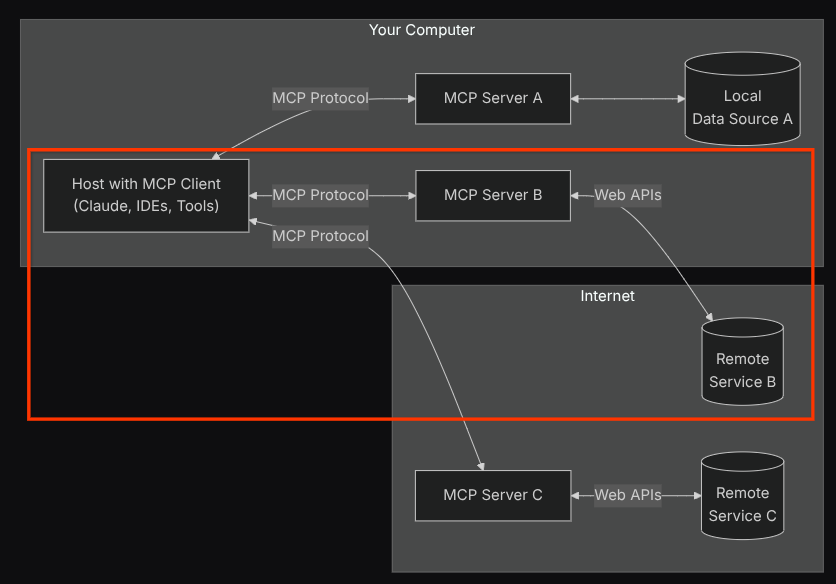
בנוסף, בארגומנטים של הפקודה לאתחול MCP, אנחנו מגבילים את הכלים שניתן להשתמש בהם רק לכלים הבאים: confluence_search, confluence_get_page, ו-confluence_get_page_children, שתומכים בתרחישי השימוש של סוכן בדיקות האיכות שלנו. במדריך הזה אנחנו משתמשים ב-Atlassian MCP Server, שנוצר על ידי הקהילה ( מסמכים מלאים).
כלי הכתיבה
אחרי שהסוכן מקבל הקשר מכלי ה-MCP של Confluence, הוא יכול ליצור את תוכנית הבדיקה הדרושה למשתמש. עם זאת, אנחנו רוצים ליצור קובץ שמכיל את תוכנית הבדיקה הזו כדי שנוכל לשמור אותו ולשתף אותו עם האדם השני. כדי לתמוך בכך, אנחנו מספקים את הכלי המותאם אישית write_test_tool בהמשך
# qa-test-planner/agent.py
...
async def write_test_tool(
prd_id: str, test_cases: list[dict], tool_context: ToolContext
):
"""A tool to write the test plan into file
Args:
prd_id: Product requirement document ID
test_cases: List of test case dictionaries that should conform to these fields:
- test_case_key: str
- test_type: Literal["manual","automatic"]
- summary: str
- preconditions: str
- test_steps: str
- expected_result: str
- associated_requirements: str
Returns:
A message indicating success or failure of the validation and writing process
"""
validated_test_cases = []
validation_errors = []
# Validate each test case
for i, test_case in enumerate(test_cases):
try:
validated_test_case = TestPlan(**test_case)
validated_test_cases.append(validated_test_case)
except Exception as e:
validation_errors.append(f"Error in test case {i + 1}: {str(e)}")
# If validation errors exist, return error message
if validation_errors:
return {
"status": "error",
"message": "Validation failed",
"errors": validation_errors,
}
# Write validated test cases to CSV
try:
# Convert validated test cases to a pandas DataFrame
data = []
for tc in validated_test_cases:
data.append(
{
"Test Case ID": tc.test_case_key,
"Type": tc.test_type,
"Summary": tc.summary,
"Preconditions": tc.preconditions,
"Test Steps": tc.test_steps,
"Expected Result": tc.expected_result,
"Associated Requirements": tc.associated_requirements,
}
)
# Create DataFrame from the test case data
df = pd.DataFrame(data)
if not df.empty:
# Create a temporary file with .csv extension
with tempfile.NamedTemporaryFile(suffix=".csv", delete=False) as temp_file:
# Write DataFrame to the temporary CSV file
df.to_csv(temp_file.name, index=False)
temp_file_path = temp_file.name
# Read the file bytes from the temporary file
with open(temp_file_path, "rb") as f:
file_bytes = f.read()
# Create an artifact with the file bytes
await tool_context.save_artifact(
filename=f"{prd_id}_test_plan.csv",
artifact=types.Part.from_bytes(data=file_bytes, mime_type="text/csv"),
)
# Clean up the temporary file
os.unlink(temp_file_path)
return {
"status": "success",
"message": (
f"Successfully wrote {len(validated_test_cases)} test cases to "
f"CSV file: {prd_id}_test_plan.csv"
),
}
else:
return {"status": "warning", "message": "No test cases to write"}
except Exception as e:
return {
"status": "error",
"message": f"An error occurred while writing to CSV: {str(e)}",
}
...
הפונקציה שצוינה למעלה נועדה לתמוך בפונקציות הבאות:
- בודקים את תוכנית הבדיקה שנוצרה כדי לוודא שהיא עומדת בדרישות של שדות החובה. אנחנו בודקים באמצעות מודל Pydantic, ואם מתרחשת שגיאה, אנחנו שולחים את הודעת השגיאה בחזרה לסוכן
- ייצוא התוצאה לקובץ CSV באמצעות פונקציונליות של pandas
- הקובץ שנוצר נשמר כארטיפקט באמצעות היכולות של Artifact Service, שאפשר לגשת אליהן באמצעות אובייקט ToolContext שאפשר לגשת אליו בכל קריאות הכלים
אם נשמור את הקבצים שנוצרו כארטיפקט, הם יסומנו כאירוע בזמן הריצה של ADK ויוצגו באינטראקציה עם הסוכן מאוחר יותר בממשק האינטרנט
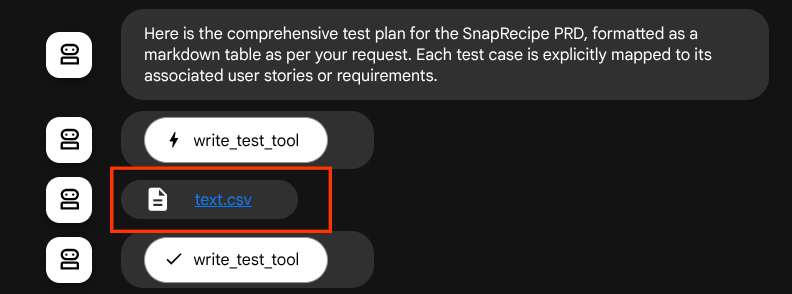
כך אנחנו יכולים להגדיר באופן דינמי את התשובה של הסוכן לגבי הקובץ, שתועבר למשתמש.
4. בדיקת הסוכן
עכשיו ננסה לתקשר עם הסוכן באמצעות ה-CLI. מריצים את הפקודה הבאה:
uv run adk run qa_test_planner
יוצג פלט כמו זה, שבו תוכלו לשוחח עם הנציג, אבל תוכלו לשלוח טקסט רק דרך הממשק הזה
Log setup complete: /tmp/agents_log/agent.xxxx_xxx.log To access latest log: tail -F /tmp/agents_log/agent.latest.log Running agent qa_test_planner_agent, type exit to exit. user: hello [qa_test_planner_agent]: Hello there! How can I help you today? user:
נחמד שאפשר להתכתב בצ'אט עם נציג באמצעות CLI. אבל הכי טוב אם יהיה לנו צ'אט אינטרנטי נחמד איתו, ואנחנו יכולים לעשות את זה גם! ערכת ה-ADK גם מאפשרת לנו להשתמש בממשק משתמש לפיתוח כדי לקיים אינטראקציה ולבדוק מה קורה במהלך האינטראקציה. מריצים את הפקודה הבאה כדי להפעיל את שרת ממשק המשתמש של סביבת הפיתוח המקומית
uv run adk web --port 8080
יוצג פלט כמו בדוגמה הבאה, כלומר כבר יש לנו גישה לממשק האינטרנט
INFO: Started server process [xxxx] INFO: Waiting for application startup. +-----------------------------------------------------------------------------+ | ADK Web Server started | | | | For local testing, access at http://localhost:8080. | +-----------------------------------------------------------------------------+ INFO: Application startup complete. INFO: Uvicorn running on http://0.0.0.0:8080 (Press CTRL+C to quit)
כדי לבדוק את זה, לוחצים על הלחצן Web Preview (תצוגה מקדימה של אתר) באזור העליון של Cloud Shell Editor ובוחרים באפשרות Preview on port 8080 (תצוגה מקדימה ביציאה 8080).
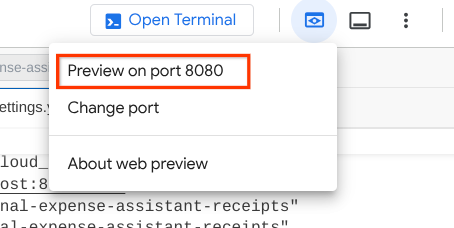
יוצג דף האינטרנט הבא שבו תוכלו לבחור סוכנים זמינים באמצעות הלחצן הנפתח בפינה הימנית העליונה ( במקרה שלנו, הלחצן הוא qa_test_planner) ולנהל אינטראקציה עם הבוט. בחלון הימני יוצגו פרטים רבים על יומן הרישום במהלך זמן הריצה של הסוכן
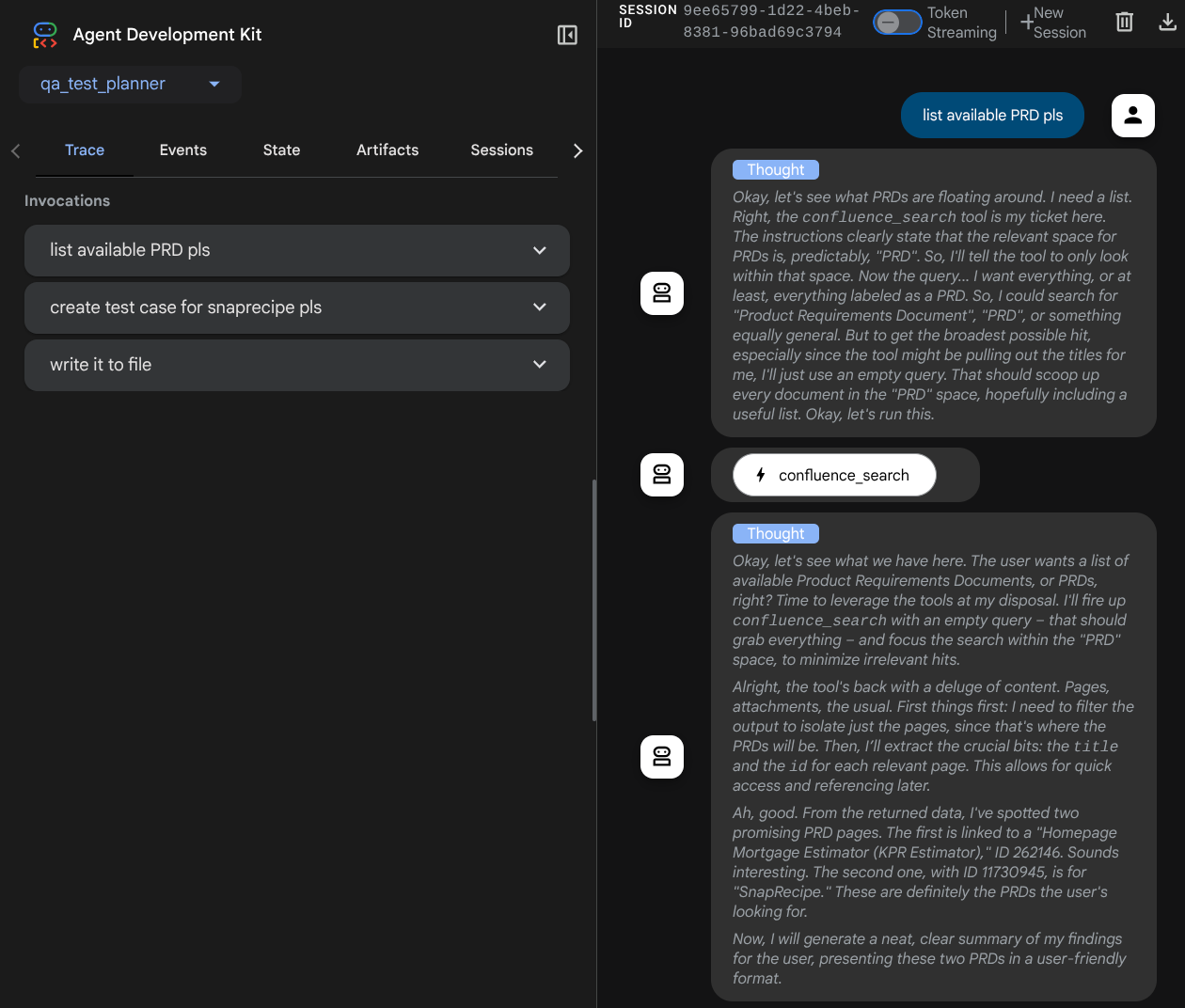
בואו ננסה כמה פעולות! אפשר להשתמש בהנחיות הבאות כדי להתכתב בצ'אט עם נציגים:
- " Please list all available PRDs "
- " Write test plan for Snaprecipe PRD "
כשמשתמשים בכמה כלים, אפשר לבדוק מה קורה בממשק המשתמש של הפיתוח
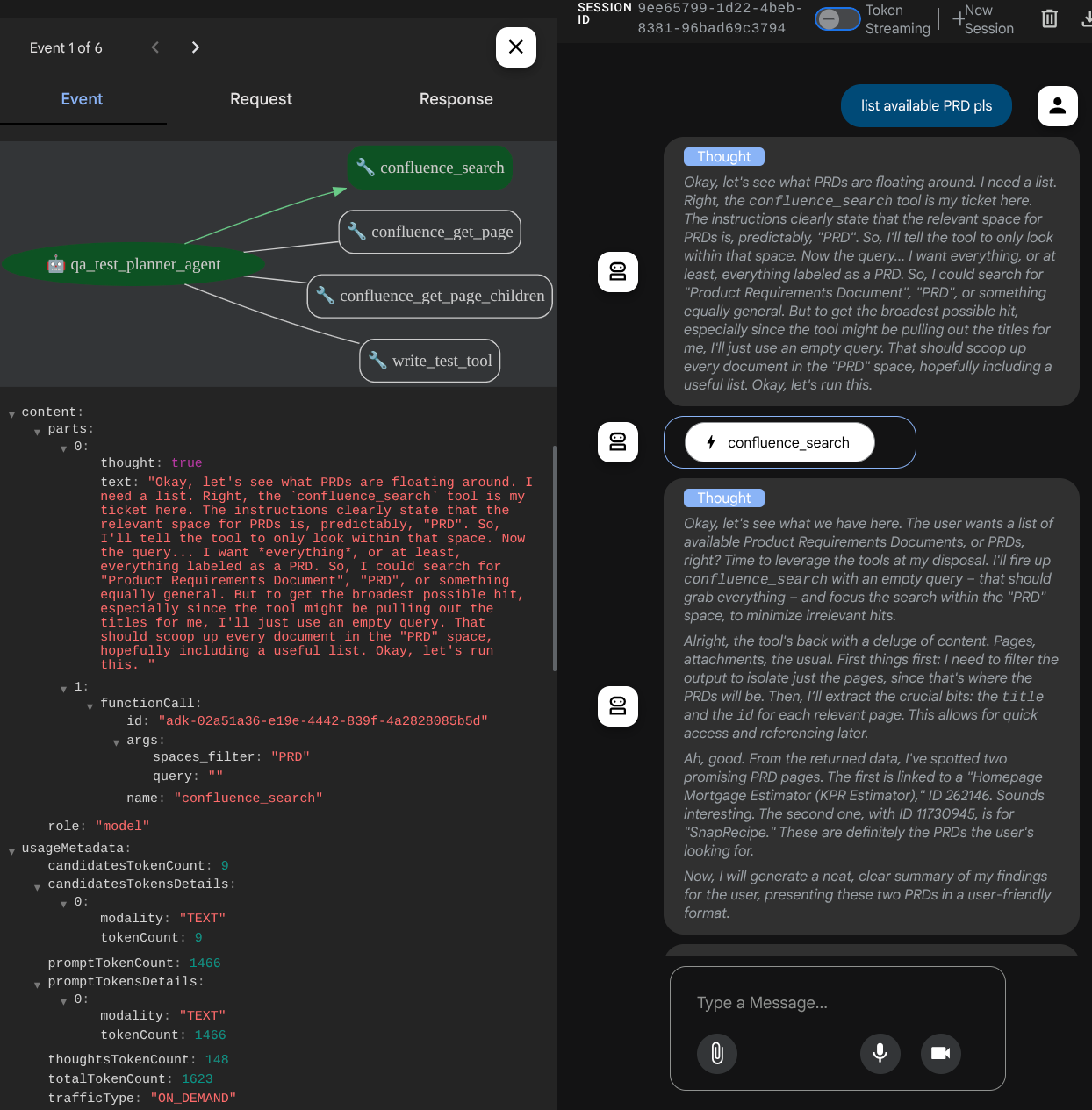
כדאי לראות איך הסוכן מגיב לכם, וגם לבדוק מתי אנחנו מבקשים קובץ בדיקה. הוא ייצור את תוכנית הבדיקה בקובץ CSV כארטיפקט.
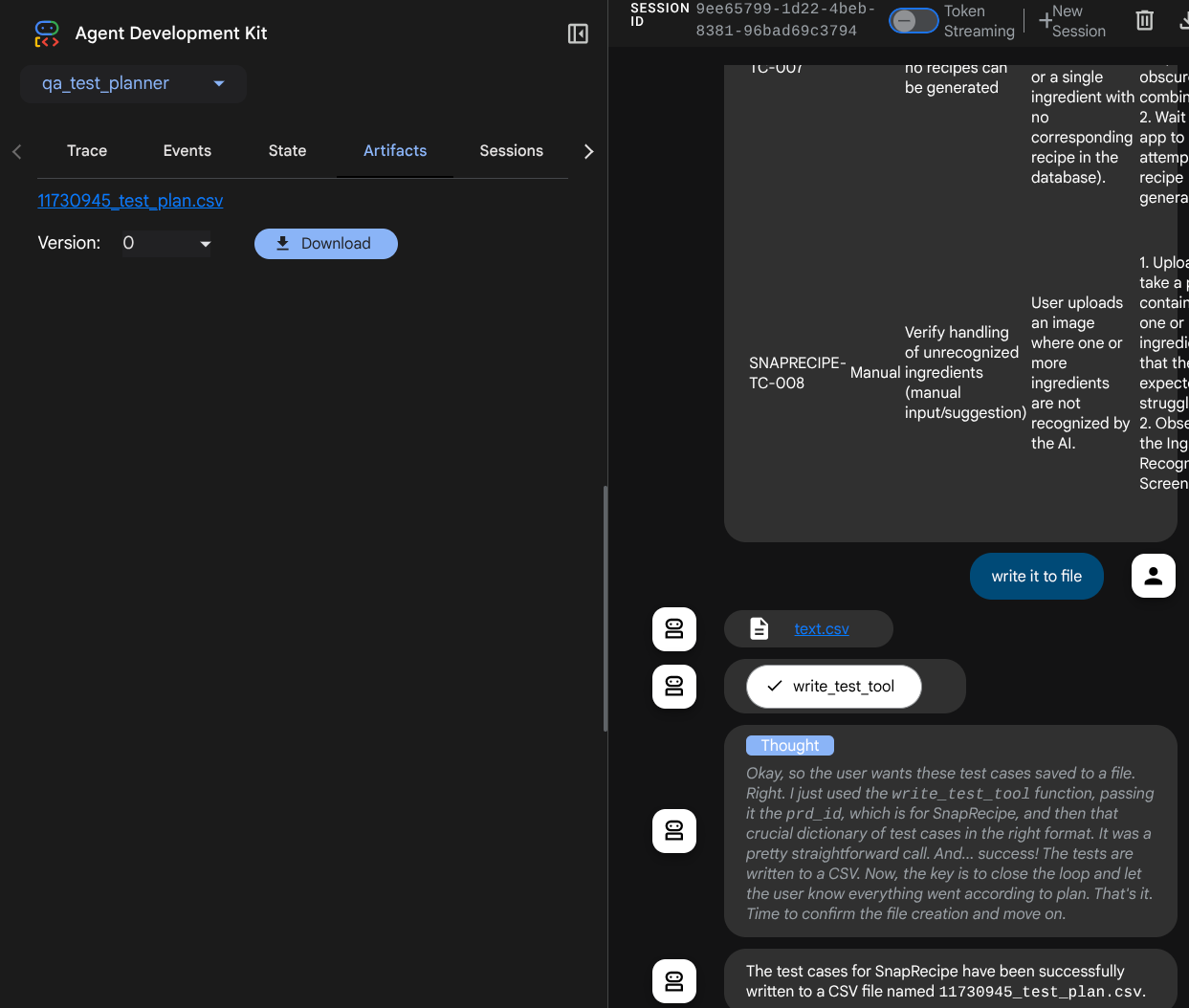
עכשיו אפשר לבדוק את התוכן של קובץ ה-CSV, למשל על ידי ייבוא שלו ל-Google Sheets
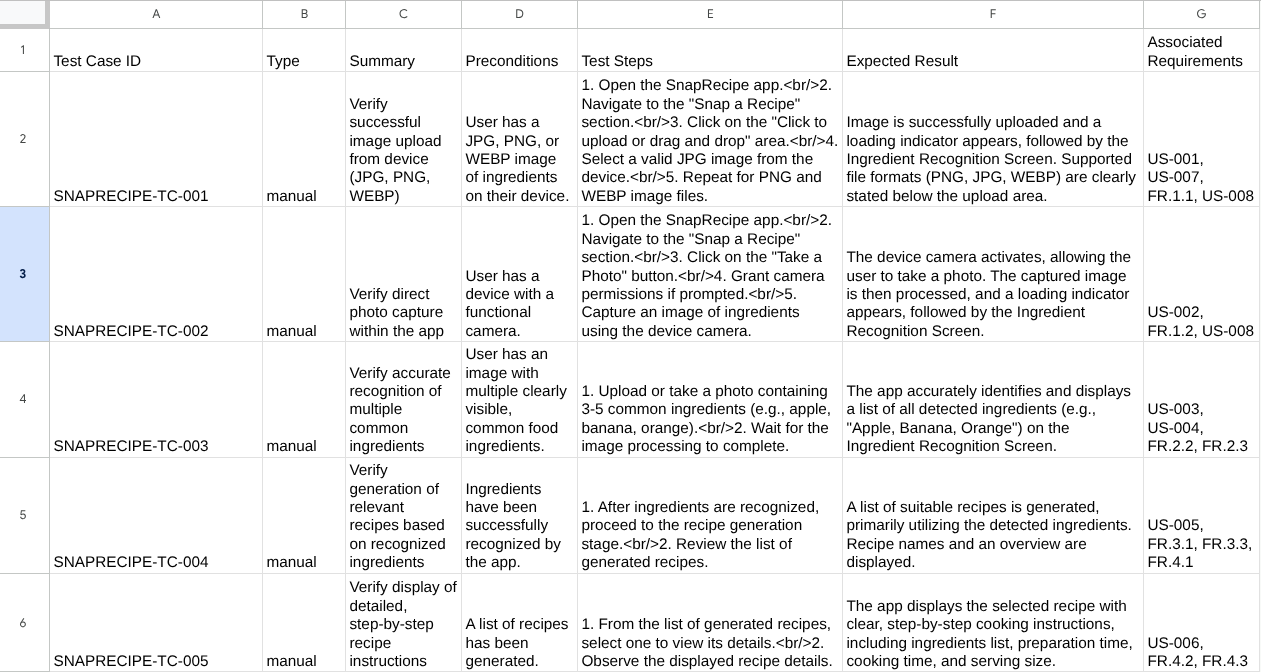
מעולה! עכשיו יש לכם סוכן QA Test Planner פעיל שפועל באופן מקומי. עכשיו נראה איך אפשר לפרוס אותו ב-Cloud Run כדי שאנשים אחרים יוכלו להשתמש בו.
5. פריסה ב-Cloud Run
עכשיו, ברור שאנחנו רוצים לגשת לאפליקציה המדהימה הזו מכל מקום. כדי לעשות זאת, אפשר לארוז את האפליקציה הזו ולפרוס אותה ב-Cloud Run. לצורך ההדגמה הזו, השירות הזה יהיה שירות ציבורי שאנשים אחרים יוכלו לגשת אליו. עם זאת, חשוב לזכור שזו לא השיטה המומלצת.
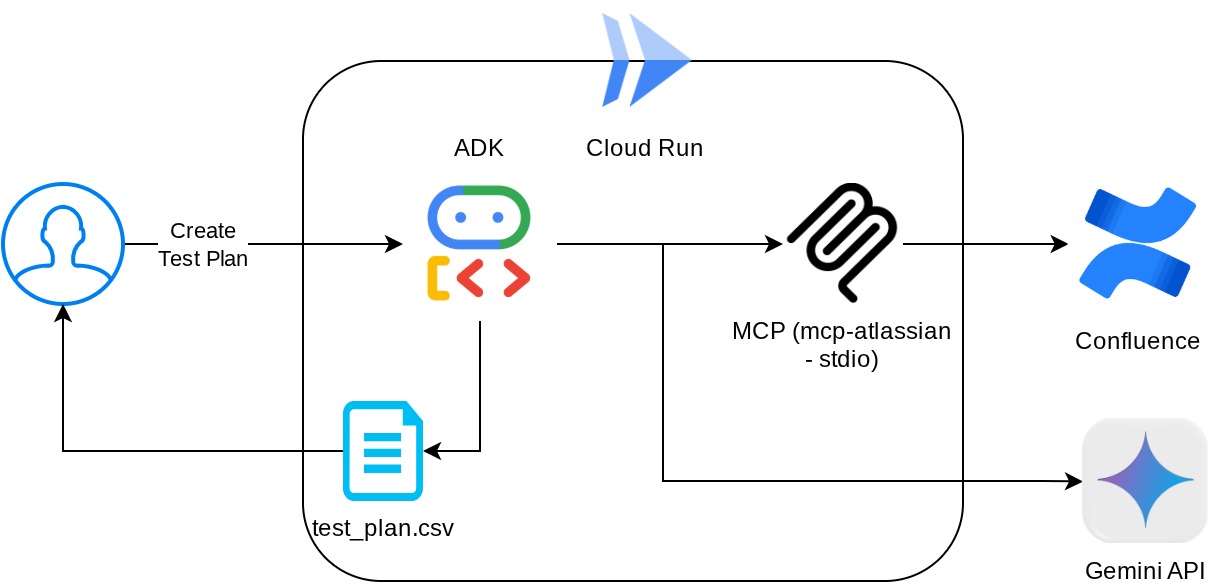
בספריית העבודה הנוכחית כבר יש את כל הקבצים שנדרשים לפריסת האפליקציות ב-Cloud Run – ספריית הסוכן, Dockerfile ו-server.py (סקריפט השירות הראשי). עכשיו נבצע את הפריסה. עוברים לטרמינל של Cloud Shell ומוודאים שהפרויקט הנוכחי מוגדר לפרויקט הפעיל שלכם. אם לא, צריך להשתמש בפקודה gcloud configure כדי להגדיר את מזהה הפרויקט:
gcloud config set project [PROJECT_ID]
לאחר מכן, מריצים את הפקודה הבאה כדי לפרוס אותו ב-Cloud Run.
gcloud run deploy qa-test-planner-agent \
--source . \
--port 8080 \
--project {YOUR_PROJECT_ID} \
--allow-unauthenticated \
--region us-central1 \
--update-env-vars GOOGLE_GENAI_USE_VERTEXAI=1 \
--update-env-vars GOOGLE_CLOUD_PROJECT={YOUR_PROJECT_ID} \
--update-env-vars GOOGLE_CLOUD_LOCATION=global \
--update-env-vars CONFLUENCE_URL={YOUR_CONFLUENCE_URL} \
--update-env-vars CONFLUENCE_USERNAME={YOUR_CONFLUENCE_USERNAME} \
--update-env-vars CONFLUENCE_TOKEN={YOUR_CONFLUENCE_TOKEN} \
--update-env-vars CONFLUENCE_PRD_SPACE_ID={YOUR_PRD_SPACE_ID} \
--memory 1G
אם מוצגת בקשה לאישור יצירה של מאגר ארטיפקטים עבור מאגר Docker, פשוט משיבים Y. שימו לב שאנחנו מאפשרים כאן גישה לא מאומתת כי זו אפליקציית הדגמה. מומלץ להשתמש באימות מתאים לאפליקציות הארגוניות ולאפליקציות הייצור.
אחרי שהפריסה תושלם, תקבלו קישור שדומה לקישור שבהמשך:
https://qa-test-planner-agent-*******.us-central1.run.app
כשתיגשו לכתובת ה-URL, תועברו לממשק המשתמש של פיתוח האינטרנט, בדומה לניסיון מקומי. אפשר להשתמש באפליקציה מהחלון במצב אנונימי או מהנייד. הוא כבר אמור להיות פעיל.
עכשיו ננסה שוב את ההנחיות השונות האלה – אחת אחרי השנייה, ונראה מה יקרה:
- " Can you find PRD related to Mortgage Estimator? "
- " Give me feedback about what can we improve on that"
- " Write the test plan for it" (כתוב את תוכנית הבדיקה בשבילו)
בנוסף, מכיוון שאנחנו מפעילים את הסוכן כאפליקציית FastAPI, אנחנו יכולים גם לבדוק את כל נתיבי ה-API בנתיב /docs. לדוגמה, אם תיכנסו לכתובת ה-URL הזו https://qa-test-planner-agent-*******.us-central1.run.app/docs, תראו דף תיעוד של Swagger כמו שמוצג בהמשך
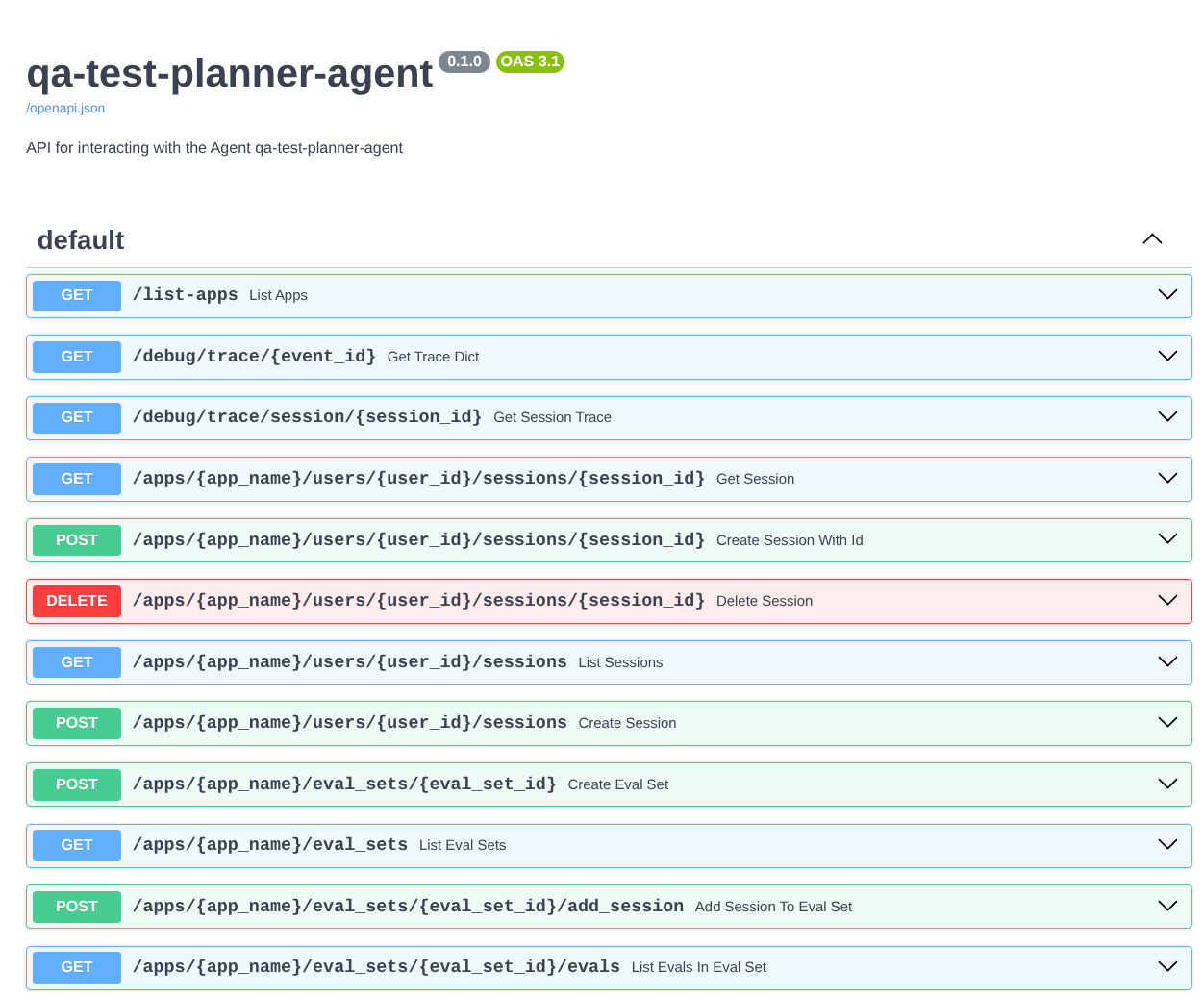
הסבר על הקוד
עכשיו נבדוק איזה קובץ צריך כאן לפריסה, החל מ-server.py
# server.py
import os
from fastapi import FastAPI
from google.adk.cli.fast_api import get_fast_api_app
AGENT_DIR = os.path.dirname(os.path.abspath(__file__))
app_args = {"agents_dir": AGENT_DIR, "web": True}
app: FastAPI = get_fast_api_app(**app_args)
app.title = "qa-test-planner-agent"
app.description = "API for interacting with the Agent qa-test-planner-agent"
if __name__ == "__main__":
import uvicorn
uvicorn.run(app, host="0.0.0.0", port=8080)
אפשר להמיר בקלות את הסוכן לאפליקציית fastapi באמצעות הפונקציה get_fast_api_app. בפונקציה הזו אפשר להגדיר פונקציונליות שונות, למשל הגדרת שירות סשנים, שירות ארטיפקטים או אפילו מעקב אחר נתונים בענן.
אם רוצים, אפשר גם להגדיר כאן את מחזור החיים של האפליקציה. אחרי זה אפשר להשתמש ב-uvicorn כדי להפעיל את אפליקציית Fast API.
לאחר מכן, קובץ Dockerfile יספק לנו את השלבים הדרושים להרצת האפליקציה.
# Dockerfile
FROM python:3.12-slim
RUN pip install --no-cache-dir uv==0.7.13
WORKDIR /app
COPY . .
RUN uv sync --frozen
EXPOSE 8080
CMD ["uv", "run", "uvicorn", "server:app", "--host", "0.0.0.0", "--port", "8080"]
6. האתגר
עכשיו תורכם לזרוח ולשפר את מיומנויות החיפוש שלכם. האם תוכל ליצור גם כלי שיכתוב לקובץ את המשוב על בדיקת מסמך PRD?
7. הסרת המשאבים
כדי לא לצבור חיובים לחשבון Google Cloud על המשאבים שבהם השתמשתם ב-codelab הזה:
- במסוף Google Cloud, עוברים לדף Manage resources.
- ברשימת הפרויקטים, בוחרים את הפרויקט שרוצים למחוק ולוחצים על Delete.
- כדי למחוק את הפרויקט, כותבים את מזהה הפרויקט בתיבת הדו-שיח ולוחצים על Shut down.
- לחלופין, אפשר לעבור אל Cloud Run במסוף, לבחור את השירות שפרסתם ולמחוק אותו.

